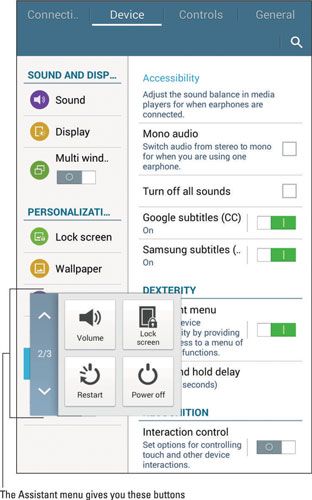Opciones de accesibilidad en su galaxy tab 4 rincón
Si tienes problemas de visión o la necesidad de adaptaciones específicas al utilizar la pantalla táctil y otros Tab 4 cuenta con chimenea, usted tiene opciones. Tendrás la oportunidad de hacer esta configuración la primera vez que encienda el Samsung Galaxy Tab 4 NOOK, pero también se puede hacer esos cambios después.
Así es como para llegar a la configuración de accesibilidad:
Deslice hacia abajo desde la parte superior de la pantalla y pulse el icono Configuración (engranaje).
Selecciona la pestaña de dispositivos en la parte superior de la pantalla.
En el panel izquierdo, pulse en Accesibilidad.
Elija una opción en las secciones en el panel derecho: Accesibilidad, Servicios, visión, audición, secciones Destreza o de reconocimiento.
Accesibilidad
Ocupa la primera pantalla con algunos ajustes muy básicos:
Auto rotar pantalla. Esta opción está disponible en otros lugares, también. Pulse en una marca de verificación para girar la pantalla vista si se cambia la forma de sujetar la tableta. Si no desea que gire, deje esta opción.
Tiempo de espera de la pantalla. Seleccione el período de tiempo antes de que se apague la pantalla. Recomiendo al menos dos minutos, o tal vez más. Depende de la frecuencia con que deje que su mente Wander- regularmente voy a la deriva fuera en muy importantes pero pronto olvidados sueños de varios minutos de duración.
Hable contraseñas. Esta opción parece misplaced- si se pone una marca en la caja, y si a su vez en Explorar por Touch (que es una opción que usted puede encontrar bajo otros ajustes), la tableta leerá cualquier entrada que usted hace en un cuadro de contraseña.
Modo Tap individual. Esta opción le permite una sola parada del grifo o dormitar (retrasar temporalmente) un recordatorio de alarma o calendario.
Mostrar acceso directo. Esta opción añade opciones de accesibilidad a la tecla de encendido / bloqueo. si tu hacer activar funciones avanzadas como Explore by Touch, recomiendo añadir este acceso directo para permitir una salida rápida de esa característica.
Administrar Accesibilidad. Puede guardar todos los cambios que ha realizado en la visión, tacto, y las opciones de sonido y actualizar el archivo como solicitado- también puede compartir la configuración con otro dispositivo si se crea este archivo.
Servicios
Sólo hay un servicio de Accesibilidad en la sección Servicios en la versión de Android se usa en la versión inicial de la ficha 4 NOOK. Más puede venir después.
Al encender TalkBack, su tableta comienza narrando prácticamente todo lo que se muestra en la pantalla. También confirma los nombres de iconos que TAP o acciones que toma. Para activar esta función, toque el interruptor en la parte superior de la pantalla- un aviso le pedirá permiso para controlar sus acciones, inspeccionar el contenido de las ventanas que estés interactuando con, y lo más importante de todo, encienda el Explore by Touch característica.
TalkBack y las características realmente impresionantes asociados Explora por Touch son de Android que son de gran ayuda para las personas con discapacidad visual. Si eso no es usted, esto es casi seguro no algo que se desee activar. El comportamiento de su tableta será cambiado radicalmente y sus reacciones será (a propósito) mucho más lento.
Si desea explorar TalkBack y Explore by Touch, primera vez en Mostrar acceso directo en la sección de Accesibilidad. Esto le permite cambiar o restablecer la configuración mucho más fácilmente pulsando la tecla de encendido / bloqueo.
Visión
Estas opciones pueden agrandar el texto, invierta los colores para aumentar el contraste y permite ajustar de daltonismo. Estas son las opciones:
Tamaño de fuente. La configuración por defecto es pequeño, pero que puede llegar hasta cuatro etapas de enorme o abajo dos incrementos a Tiny.
Gestos de ampliación. Toque y deslice el interruptor en la parte superior del panel para activar esta función. Le permite ampliar y reducir en una imagen por triple tocando el cribado, mientras que el zoom puede desplazarse de lado a lado arrastrando dos o más dedos por la pantalla, y usted puede aumentar temporalmente algo en la pantalla con un triple de rosca y la celebración.
Triple-tap no agrandar el teclado. Además, los gestos de ampliación puede ralentizar algunas aplicaciones.
Colores negativos. Toque esta opción para cambiar de negro a blanco, y cambiar los colores de las versiones que algunas personas pueden encontrar más fácil de ver. También puede cambiar manualmente algunos colores en la siguiente opción.
Ajuste de color. Pulse para ver una descripción de los ajustes disponibles, y luego mueva el interruptor deslizante en On si desea continuar. Vas a ver muestras de color. Se recomienda que las personas que utilizan esta herramienta de hacer los ajustes en un ambiente con iluminación interior normal.
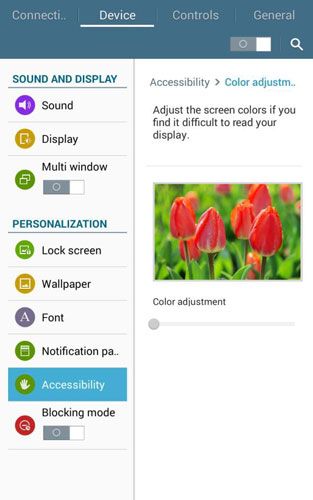
Recordatorio de notificaciones. Mueva el interruptor deslizante en Activar para que el sonido comprimido - en un intervalo que seleccione - para recordarle de las notificaciones no leídas.
Text-to-Speech Opciones. Usted puede elegir entre el Samsung o Google motor de texto a voz. Ambos son bastante tacto capable- Escuchar un ejemplo para seleccionar el que sea más claro para usted. También puede ajustar la velocidad del habla, la velocidad a la que los jabbers voz ordenador.
Audición
Las características de personalización aquí incluyen ajustes para equipo de música y el equilibrio y la capacidad de activar subtítulos para aplicaciones que pueden. Estas son las opciones:
Sonido Balance. Si usted tiene un conjunto de auriculares conectados o está usando un conjunto externo de altavoces para reproducir música o el audio de una película o la televisión, se puede ajustar el toque balanza sonido y mantenga el indicador y deslícelo hacia la izquierda o la derecha como deseada. Toque Establecer para aceptar un cambio. Pulse Cancelar para volver atrás y se apagará la raqueta.
Audio mono. Si usted está escuchando a su tableta usando un auricular con un solo auricular, puede combinar los canales estéreo en una única señal mono.
Desactivar todos los sonidos. Se hace lo que dice- alguien que es sordo o que de otra manera no quiere ruido innecesario puede elegir esta opción para silenciar la tableta.
Google Subtítulos / Samsung Subtítulos. Toque y deslice el interruptor para activar uno o el otro o ambos esquemas para mostrar los subtítulos en pantalla para ciertas aplicaciones. El sistema de Google le permite cambiar el tamaño del texto y el color y el fondo del subtitle- Samsung va un poco más allá, ya que permite elegir un tipo de letra y otros efectos.
Destreza
Algunos de los ajustes aquí son muy útiles para los usuarios con enfermedades físicas que pueden limitar el uso de una mano o hacer difícil el uso de las teclas físicas en el lado o la parte superior de la tableta. Las opciones aquí incluyen:
Asistente de Menú. Usted puede agregar un pequeño menú rápido en la mayoría de las pantallas con grandes iconos, más fáciles de usar para muchas funciones, incluyendo el control de volumen, apagado, configuración, y el zoom. Usted puede elegir una mano dominante. Viene preconfigurado para diestros.
Si activa el menú rápido acceso, se obtiene un botón en pantalla para la captura de pantalla (una imagen de lo que hay en pantalla). Muchos usuarios encuentran esta solo botón en pantalla fácil de usar que la combinación de encendido / bloqueo y Inicio- esa combinación requiere más que un poco de destreza y el calendario muy preciso.
Presione y Hold Delay. La tableta está configurado para responder a una prensa y retención de cierta funciones- puede definir cuánto tiempo que espera tiene que ser.
Control de Interacción
Esta sección le permite ajustar algunas de las formas que utiliza sus manos sobre la tableta, incluyendo el bloqueo de zonas de la pantalla para que no responden a los táctil esto es útil si se mantiene la tableta con uno o más dedos en la pantalla en todo momento.
Activar esta función moviendo el interruptor deslizante en la parte superior del panel. Una vez que está activado, puede activar la función de encendido o apagado, o cambiar la configuración pulsando y manteniendo la tecla de inicio y el de volumen - llave a la vez.
Tenga en cuenta que no se puede activar en el menú Asistente de si el control de la interacción se volvió situ se le ofrecerá la posibilidad de desactivar el menú Assistant.